電腦怎么開啟硬盤SATA模式?電腦硬盤開啟SATA2模式的方法
搭配Atom N450處理器和250GB SATA2硬盤,預裝Linux系統。升級到2GB內存后,改裝了Windows 7,但卻無法安裝AHCI磁盤驅動開啟SATA2模式,影響速度發揮。由于這種情況很典型,以下講解開啟SATA2模式的方法。...
搭配Atom N450處理器和250GB SATA2硬盤,預裝Linux系統。升級到2GB內存后,改裝了Windows 7,但卻無法安裝AHCI磁盤驅動開啟SATA2模式,影響速度發揮。由于這種情況很典型,以下講解開啟SATA2模式的方法。
STEP 01:修改注冊表
裝完win7后,如直接執行AHCI磁盤驅動,會彈出“系統不符合要求”的警告提示,這是因為沒有開啟硬盤SATA模式,但若進入BiOS開啟SATA模式后,進入系統時會藍屏。
解決辦法是在IED兼容模式下登錄Win7,進入“運行”窗口,輸入Regedit命令(圖1),點擊“確定”按鈕進入注冊表編輯。
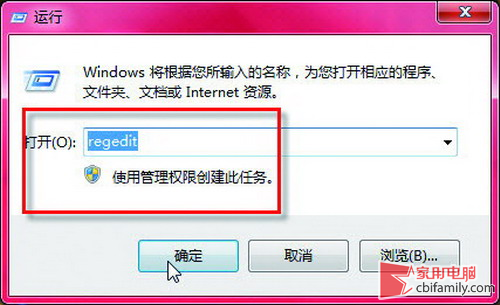
圖1 啟動注冊表編輯器
依次展開HKEY_LOCAL_MACHINESystemCurrentControlSetServicesMsahci項目,雙擊右邊窗口的“Start”名稱,看到“數據數值”默認為“3”,將其改為“0”后,點擊“確定”按鈕退出(圖2)。
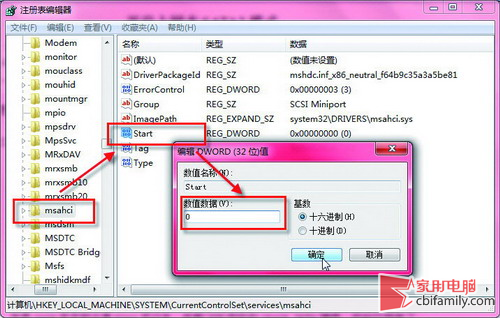
圖2 設置相應選項的數值
STEP 02:設置BIOS參數
重新啟動Win7,在開機時按F2鍵登錄BIOS設置界面,切換到“Advcanced”設置頁,將“SATA Mode”選項值改為“AHCI Mode”(圖3),然后按F10鍵保存退出。再次登錄Win7時就不會藍屏了。
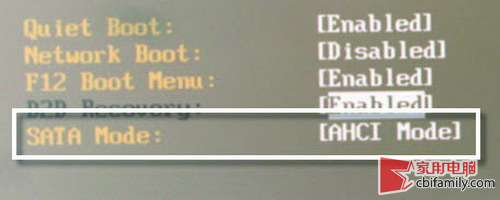
圖3 修改BIOS中的SATA模式
STEP 03:裝AHCI驅動
這臺上網本采用了Intel NM10芯片組,順利登錄Win7后,系統會提示找到新硬件設備,此時取消不要安裝,上網下載Intel AHCI磁盤驅動,然后執行磁盤安裝程序。
安裝完磁盤驅動后,系統會提示正在安裝設備驅動,大約過1分鐘左右,會彈出“設備準備就緒”的提示窗口(圖4),點擊“關閉”按鈕重新啟動系統即可。
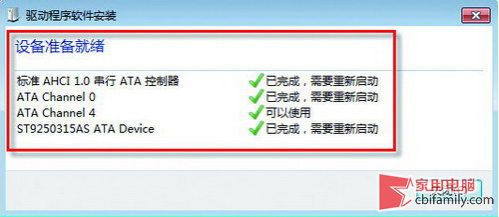
圖4 設備準備就緒
STEP 04:優化SATA磁盤性能
開啟SATA2模式后,在BT下載或傳輸資料時,速度會有不小提升,不過要開啟Aero高級特效,建議優化SATA硬盤性能。
方法是進入設備管理器,展開“磁盤驅動器”,右鍵單擊硬盤標志,并選擇“屬性”(圖5),切換到“策略”窗口,勾尋啟用設備上的寫入緩存”(圖6),然后點“確定”按鈕。
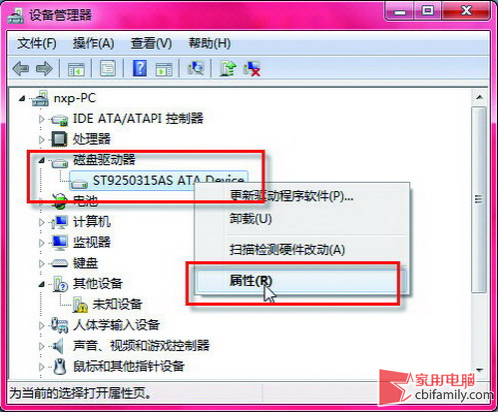
圖5 查看磁盤的屬性
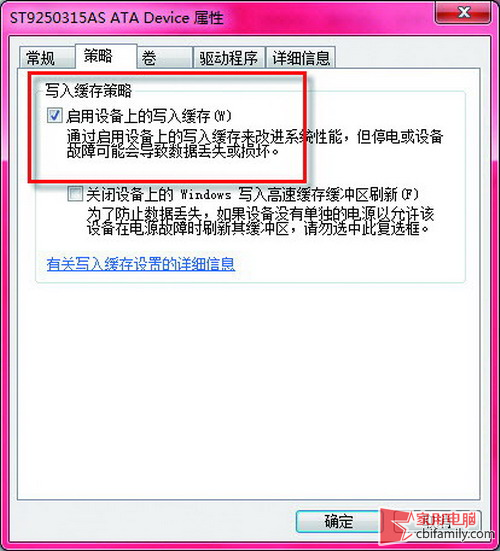
圖6 啟用設備上的寫入緩存
- 十二代酷睿i5-12400F獨顯組裝電腦配置清單推薦,6000-80
- Intel酷睿i5-10400F組裝電腦主機配置清單推薦,4000元-6
- AMD銳龍R5 5600G/R7 5700G電腦配置清單推薦,暢玩LOL、C
- Inte十二代酷睿CPU搭配RTX3070Ti顯卡的電腦配置清單推
- 搭載RTX3060Ti顯卡電腦配置清單推薦,包括intel和AMD兩
- PR視頻剪輯需要什么配置的電腦?幾套PR視頻剪輯電腦配置
- 從入門到高端電腦主機,2022年4月-5月組裝電腦配置清單
- 電腦沒聲音但是揚聲器顯示有聲音怎么辦?電腦沒聲音的解
- 電腦沒有音頻設備怎么解決? 電腦沒有音頻設備的解決辦
- 輕薄筆記本電腦哪款好?2020年值得買的輕薄本性價比推薦

十二代酷睿i5-12400F獨顯組裝電腦配置清單推薦,6000-8000元電腦配置
今天針對i5 12400F的CPU定位,分享帶來了六套不同顯卡的i5 12400F電腦配置,用于針對不同預算與用途的玩家,當然玩家可以根據自己喜好進行調整。...

Intel酷睿i5-10400F組裝電腦主機配置清單推薦,4000元-6000元電腦配置
今天針對i5 10400F這顆CPU,分享推薦幾套intel酷睿i5 10400F組裝電腦主機配置清單及價格,這幾套采用了不同顯卡,主要針對不同預算與用途的玩家,配置可以根據自我喜好進行調整升降。...

AMD銳龍R5 5600G/R7 5700G電腦配置清單推薦,暢玩LOL、CSGO等網游
目前桌面版CPU內置的顯卡性能最強的就是AMD銳龍5000G系列產品,搭載的核心顯卡性能大致相當于GTX750Ti獨立顯卡,也就是說,無需獨立顯卡的情況下,暢玩各類網游完全沒有任何問...

Inte十二代酷睿CPU搭配RTX3070Ti顯卡的電腦配置清單推薦
下面推薦四套12代CPU搭配RTX3070Ti電腦配置,不過由于這卡顯卡定位比較高,自然整機也不會便宜,最便宜的就是i5 12400F搭配RTX3070Ti,也達到了9000元出頭,當然如果硬件丐一些還能再便宜不少,不過考慮到主機的硬件做工用料,不建議縮水硬件。...

搭載RTX3060Ti顯卡電腦配置清單推薦,包括intel和AMD兩種平臺
2022年絕對是裝機等等黨勝利的一年,顯卡由于沒有礦潮的支撐,購買力大大下降,今天針對RTX3060Ti這款顯卡,推薦幾套電腦配置清單,包括intel和AMD兩種平臺。...

PR視頻剪輯需要什么配置的電腦?幾套PR視頻剪輯電腦配置推薦
那么視頻剪輯用什么配置的電腦好?關于視頻剪輯的電腦配置怎么選爭議很大,尤其是顯卡選購問題,有些人認為顯卡不重要,有些人認為顯卡很重要,或者說CPU必須核顯,有人認為無所謂,今天分享兩套關于視頻剪輯的組裝電腦主機配置方案,...

從入門到高端電腦主機,2022年4月-5月組裝電腦配置清單推薦
下面分享一下2022年4月-5月組裝電腦配置清單推薦,涵蓋從入門到高端電腦主機,可以挑選一款合適自己預算和需求的電腦主機,當然硬件也可以根據自己的需求進行調整修改。...

電腦沒聲音但是揚聲器顯示有聲音怎么辦?電腦沒聲音的解決辦法
電腦沒聲音?這個話題在我耳邊已經聽到過了無數次了,處理故障也是由以前的摸索解決到現在可以快速的找到原因。但對于新手朋友來說可能不知道從哪里入手,對于為什么電腦會沒聲音,也給不出一個對策,今天綠色資源網編輯圍繞這個問題,給新手同學做一個詳細的介紹。...

電腦沒有音頻設備怎么解決? 電腦沒有音頻設備的解決辦法
如果電腦沒有音頻設備是個很郁悶的事情,那么意味著電腦沒任何聲音輸出,對于觀看視頻與電影那么將會成為十分郁悶的事情,今天編輯將為大家介紹電腦沒有音頻設備怎么辦,電腦沒有音頻設備的解決辦法。...

輕薄筆記本電腦哪款好?2020年值得買的輕薄本性價比推薦排行榜
輕薄本主打的就是輕薄,便攜,方便外出攜帶,由于輕薄本通常配備的是核顯或者很入門的獨顯,不適合深度游戲,比較適合日常商務辦公、家用娛樂和便攜性要求較高的等需求。那么輕薄筆記本電腦哪款好?下面分享一下2020年值得買的輕薄本性價比推薦排行榜。...

